使用 Azure CLI 创建 Windows 虚拟机
Azure CLI 用于从命令行或脚本创建和管理 Azure 资源。 本指南详细介绍如何使用 Azure CLI 部署运行 Windows Server 2016 的虚拟机。 部署完成后,我们连接到服务器并安装 IIS。
如果没有 Azure 订阅,可在开始前创建一个试用帐户。
Note
在 Azure 中国区使用 Azure CLI 2.0 之前,请先运行 az cloud set -n AzureChinaCloud 来改变云环境。如果想切回国际版 Azure,请再次运行 az cloud set -n AzureCloud。
如果选择在本地安装并使用 CLI,此快速入门教程要求运行 Azure CLI 2.0.4 版或更高版本。 运行 az --version 即可查找版本。 如果需要进行安装或升级,请参阅安装 Azure CLI 2.0。
创建资源组
使用 az group create 创建资源组。 Azure 资源组是在其中部署和管理 Azure 资源的逻辑容器。
以下示例在“chinaeast”位置创建名为“myResourceGroup”的资源组。
az group create --name myResourceGroup --location chinaeast 创建虚拟机
使用 az vm create 创建 VM。
以下示例创建一个名为 myVM 的 VM。 此示例使用 azureuser 作为管理用户名,使用 myPassword12 作为密码。 更新这些值,使其适用于环境。 创建与虚拟机的连接时,需要这些值。
az vm create --resource-group myResourceGroup --name myVM --image win2016datacenter --admin-username azureuser --admin-password myPassword12 创建 VM 后,Azure CLI 显示类似于以下示例的信息。 记下 publicIpAaddress。 此地址用于访问 VM。
{"fqdns": "","id": "/subscriptions/d5b9d4b7-6fc1-0000-0000-000000000000/resourceGroups/myResourceGroup/providers/Microsoft.Compute/virtualMachines/myVM","location": "chinaeast", "macAddress": "00-0D-3A-23-9A-49", "powerState": "VM running", "privateIpAddress": "10.0.0.4", "publicIpAddress": "52.174.34.95", "resourceGroup": "myResourceGroup" } 为 Web 流量打开端口 80
默认情况下,仅允许通过 RDP 连接登录到 Azure 中部署的 Windows 虚拟机。 如果此 VM 会用作 Web 服务器,则需要从 Internet 打开端口 80。 使用 az vm open-port 命令打开所需端口。
az vm open-port --port 80 --resource-group myResourceGroup --name myVM 连接到虚拟机
使用以下命令创建与虚拟机的远程桌面会话。 将 IP 地址替换为虚拟机的公共 IP 地址。 出现提示时,输入创建虚拟机时使用的凭据。
mstsc /v:<Public IP Address>
使用 PowerShell 安装 IIS
登录到 Azure VM 后,可以使用单行 PowerShell 安装 IIS,并启用本地防火墙规则以允许 Web 流量。 打开 PowerShell 提示符并运行以下命令:
Install-WindowsFeature -name Web-Server -IncludeManagementTools
查看 IIS 欢迎页
IIS 已安装,并且现在已从 Internet 打开 VM 上的端口 80 - 可以使用所选的 Web 浏览器查看默认的 IIS 欢迎页。 请务必使用前面记录的公共 IP 地址访问默认页面。
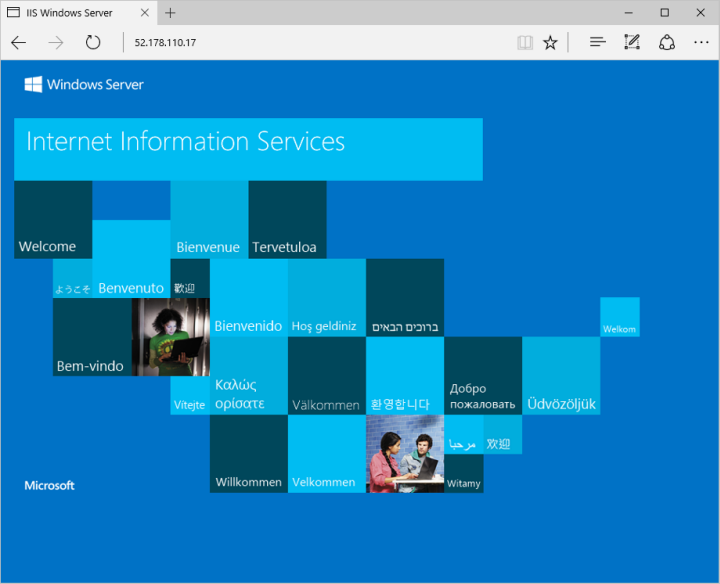
清理资源
如果不再需要资源组、VM 和所有相关的资源,可以使用 az group delete 命令将其删除。
az group delete --name myResourceGroup
后续步骤
在本快速入门中,部署了一个简单的虚拟机、一条网络安全组规则,并安装了一个 Web 服务器。 若要深入了解 Azure 虚拟机,请继续学习 Windows VM 教程。
Azure Windows 虚拟机教程
立即访问http://market.azure.cn
转载于:https://www.cnblogs.com/zangdalei/p/7866532.html
使用 Azure CLI 创建 Windows 虚拟机相关推荐
- VMware创建Windows虚拟机与优化
VMware创建Windows虚拟机与优化 安装虚拟机 (winxp和win2003安装x86,即32位就可以) 以win7虚拟机安装为例 通常Windows安装选择"典型",Li ...
- 在微软Azure的服务器上创建Windows虚拟机的教程
没写导语,最近找同学要了一个azure,我其实充其量算战五渣程序员,只是喜欢做一些小东西玩,原本想往上面放一个asp网站的,但是捣鼓了两天也没弄好,就从往上搜到了这么一篇帖子,虽然没找到想要的,不过还 ...
- 如何使用PowerShell在Azure中创建SQL虚拟机
介绍 ( Introduction ) The first time that you create your VM in Azure manually using the UI is a very ...
- Azure核心服务(VM)——>创建windows虚拟机并在此之上部署一个cms网站
目录 1.Azure体系结构组件 1.1区域 1.2区域对 1.3可用性区域 2.Azure资源 2.1资源组 2.2Azure资源管理器 2.3Azu订阅编辑 3.核心Azure工作负载产品 3. ...
- 在 Azure 中管理 Windows 虚拟机的可用性
了解如何设置和管理多个虚拟机,以确保 Azure 中 Windows 应用程序的高可用性. 也可以管理 Linux 虚拟机的可用性. Note Azure 具有用于创建和处理资源的两个不同的部署模型: ...
- openstack 制作windows镜像,创建windows虚拟机,虚拟机添加virt-io驱动
如果想要dashboard上创建一个Windows的虚拟机,就要有一个Windows的镜像,而Windows的虚拟机里需要virtio作为网卡驱动.所以需要下载virtio-win iso 准备: o ...
- ovirt创建windows虚拟机
作者:吴业亮 博客:wuyeliang.blog.csdn.net 一.准备环境 1.配置源 # wget https://fedorapeople.org/groups/virt/virtio-wi ...
- VMware创建Windows虚拟机后共享文件夹不显示的问题
1.检查虚拟机设置里面是否有启用并添加了宿主机的共享文件夹,如下图: 2.检查VMware Tools是否已经安装: 如果已经安装就会显示上图.没有安装就点击[安装VMware Tools],然后按照 ...
- MacBook Pro M1/arm芯片 使用 VMware 创建windows虚拟机 - 网卡驱动和显卡驱动 的问题也已解决 能正常上网并能设置分辨率
安装教程 百度安全验证https://baijiahao.baidu.com/s?id=1715840063347119131&wfr=spider&for=pc安装完毕后会遇到 网卡 ...
- 使用 Azure PowerShell 管理 Azure 虚拟网络和 Windows 虚拟机
Azure 虚拟机使用 Azure 网络进行内部和外部网络通信. 本教程介绍了如何在虚拟网络中创建多个虚拟机 (VM),以及如何在虚拟机之间配置网络连接. 你将学习如何执行以下操作: 创建虚拟网络 创 ...
最新文章
- 2208: [Jsoi2010]连通数
- MSScriptControl详解(可实现在C#等语言中调用JAVASCRIPT代码)
- logback基本入门
- 新版appium 支持name定位的方法(没试 记录再此)
- YBTOJ洛谷P2042:维护数列(平衡树)
- 企业即时通讯将成为未来企业竞争致胜的关键
- Github如何更新Fork的仓库
- 20181207 上课截图
- flask-restful 开发API
- java match详解_Match类解析
- python适合做网站吗_python做网站吗
- 小程序发布成功后搜索不到怎么办?
- 万字干货!《增长黑客》背后的逻辑
- 电赛无人机特征匹配(二):ORB算法+BFM算法+D-P轮廓检测算法
- 如何把数字金额转换成中文大写
- echarts之静态与动态地图
- MFC CString
- [Python] 一元线性回归分析实例
- 解决部署Hexo后出现的The custom domain for your GitHub Pages site is pointed at an outdated IP address警告
- Microsoft edge 下载阿里云excel
